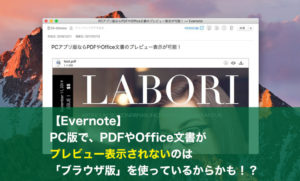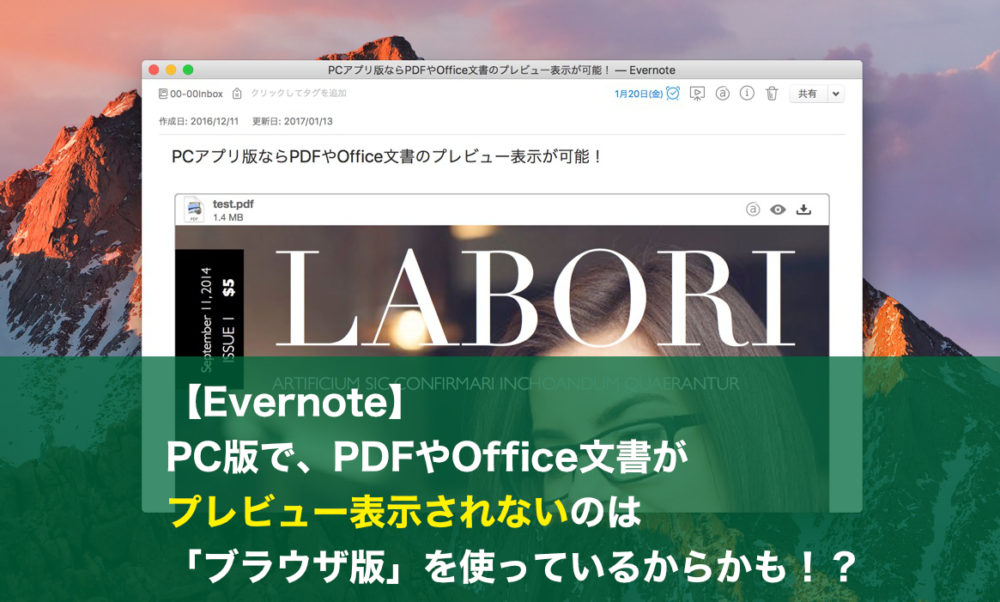



わざわざWordやExcelを開かなくてもファイルの確認ができるので便利なんですよ♪



PCアプリ版のEvernoteをパソコンにインストールして使えば、プレビュー表示されますよ♪
ブラウザ版Evernoteは、PDF等のインライン(プレビュー)表示がない
普段インターネットを見ている「Google Chrome」や「Safari」などの「WEBブラウザ」からでも、Evernoteを使うことができます。
アプリのインストールをする必要がないので、これはこれで便利なんですが、残念なことにPDFやOffice文書のインライン(プレビュー)表示の機能がありません。
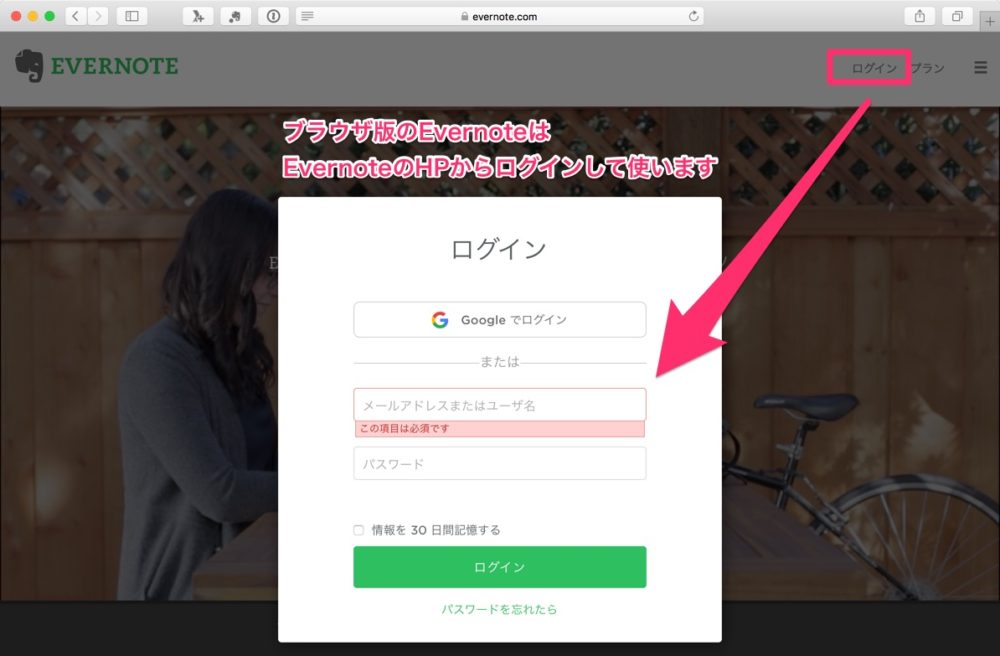
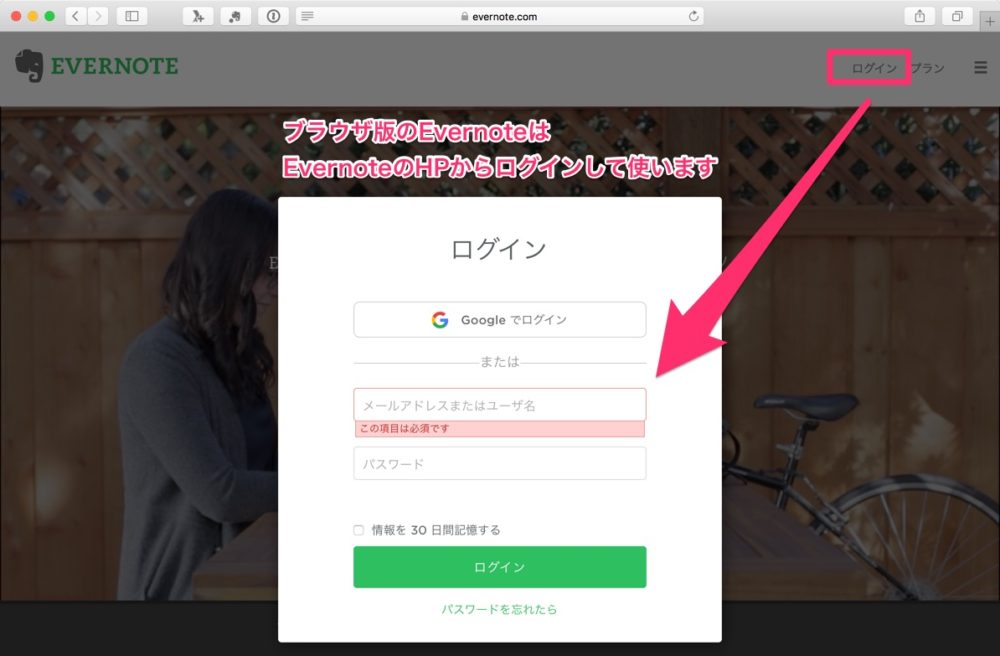
ブラウザ版のEvernoteは、EvernoteのHPからログインして使うことができます。
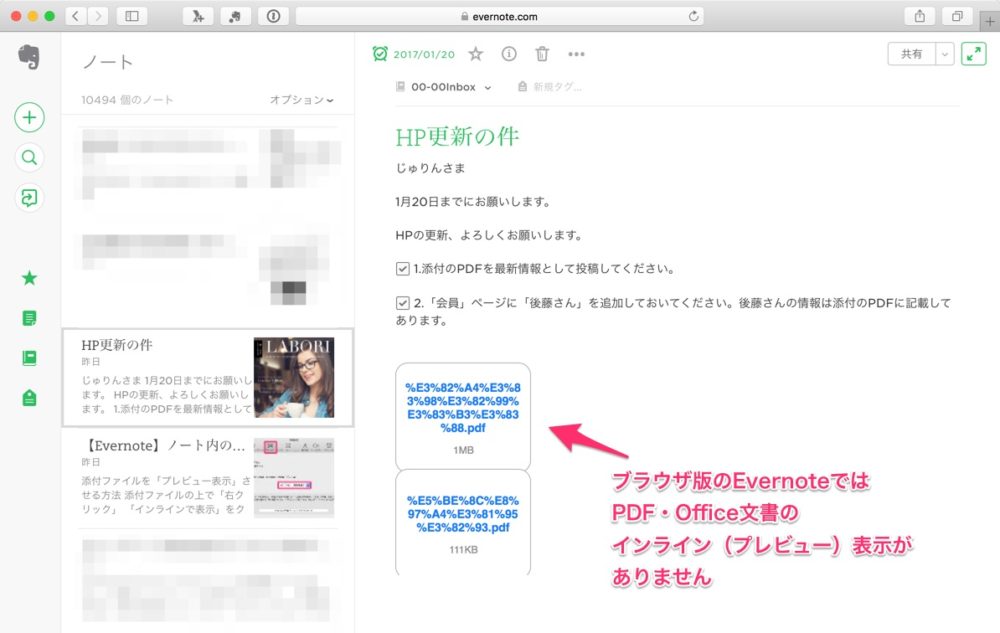
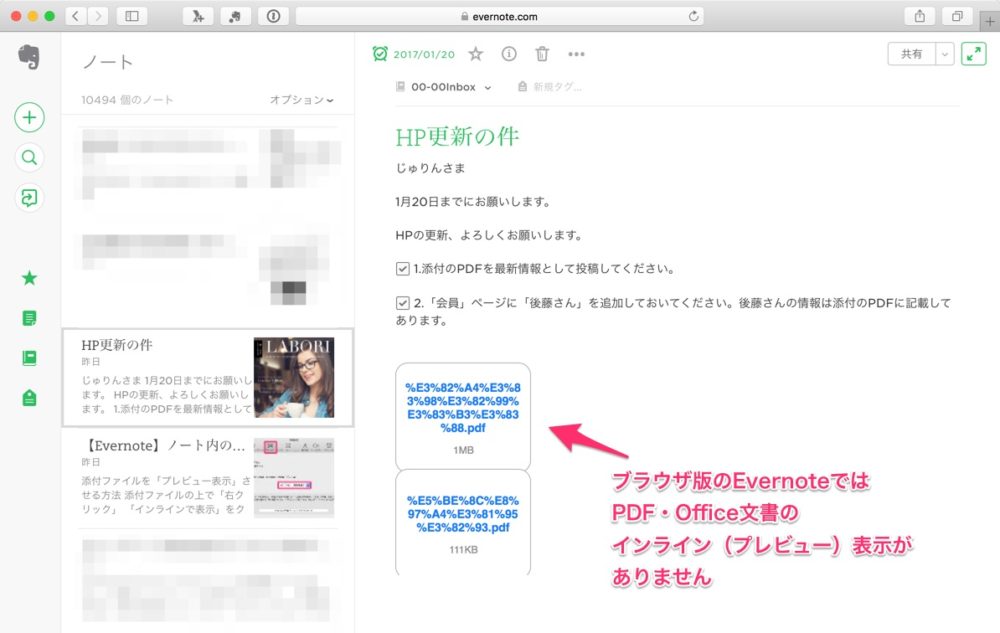
ブラウザ版のEvernoteでは、上の画像のように、PDFやOffice文書のファイルがあくまで「添付ファイル」として表示されるだけです。
PCアプリ版Evernoteは、PDF等のインライン(プレビュー)表示が可能!!
それに対して、パソコンにインストールして使うPCアプリ版のEvernoteは、PDF・Office文書のインライン(プレビュー)表示が可能です。(Windows・Mac)
実はこれが仕事をする上では、猛烈に便利!!
WordやExcelなどの重たいソフトをいちいち起動させることなく、ファイルの中身を確認することができちゃいます!!
ダウンロード・インストール
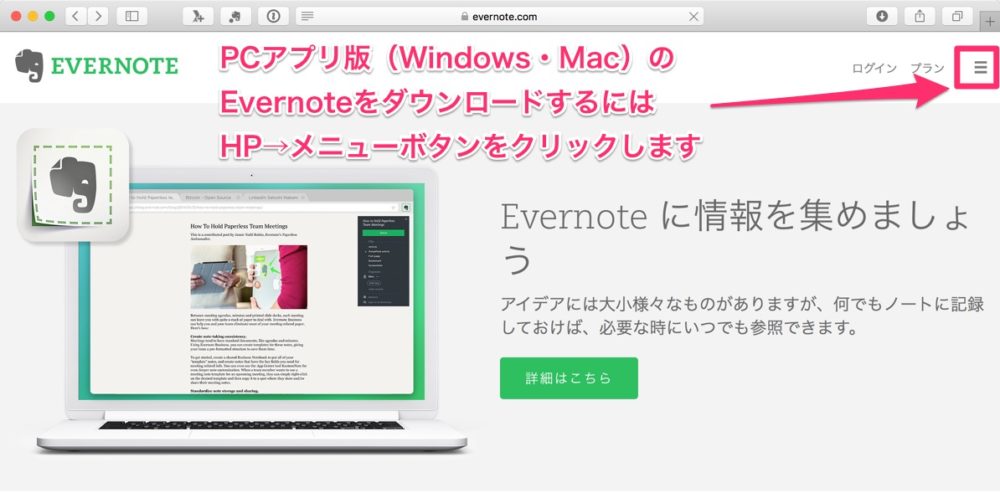
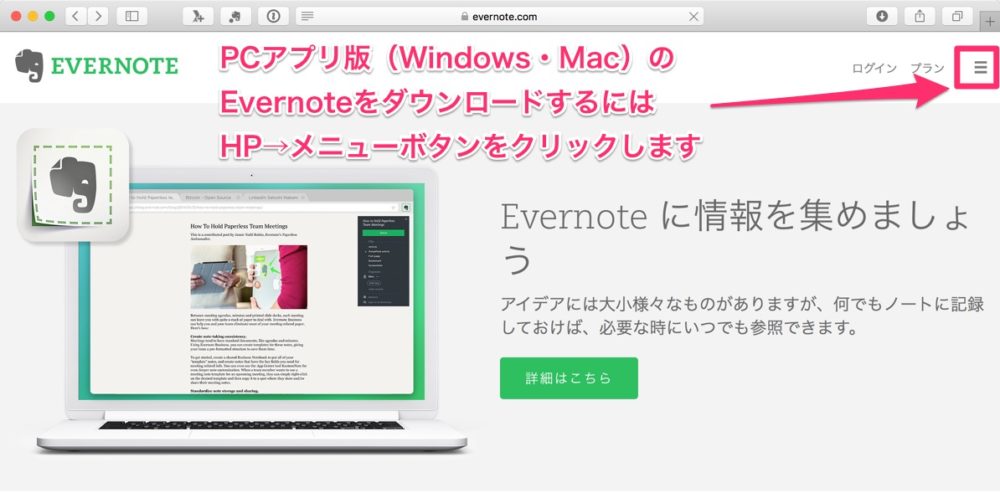
PCアプリ版Evernoteは、EvernoteのHPのメニューボタンからダウンロードしていきます。
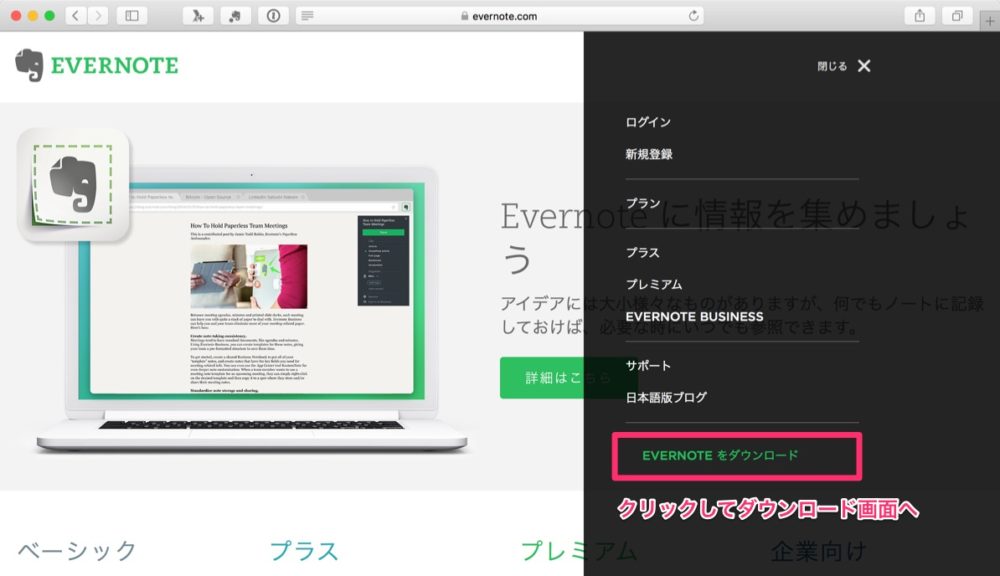
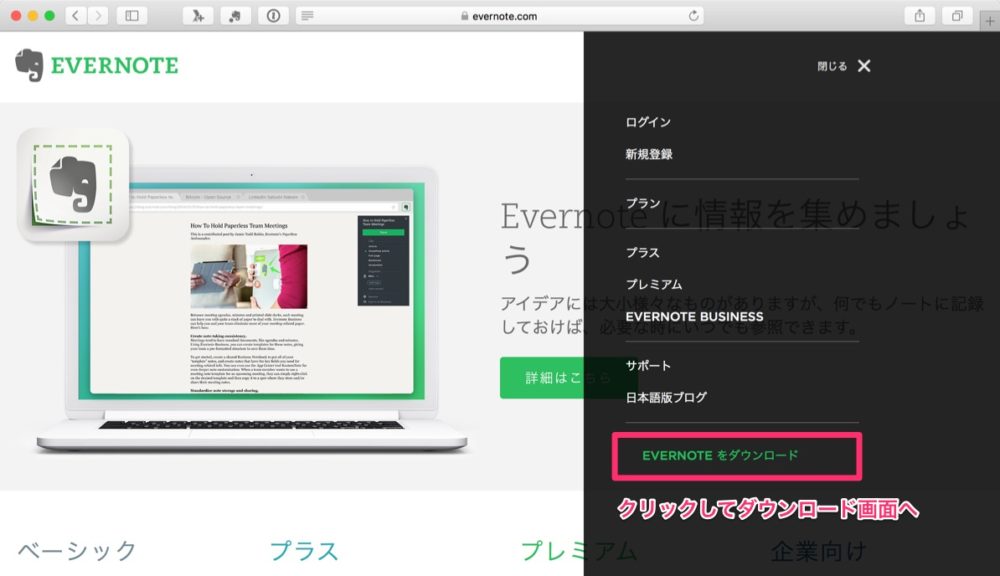
「Evernoteをダウンロード」をクリック
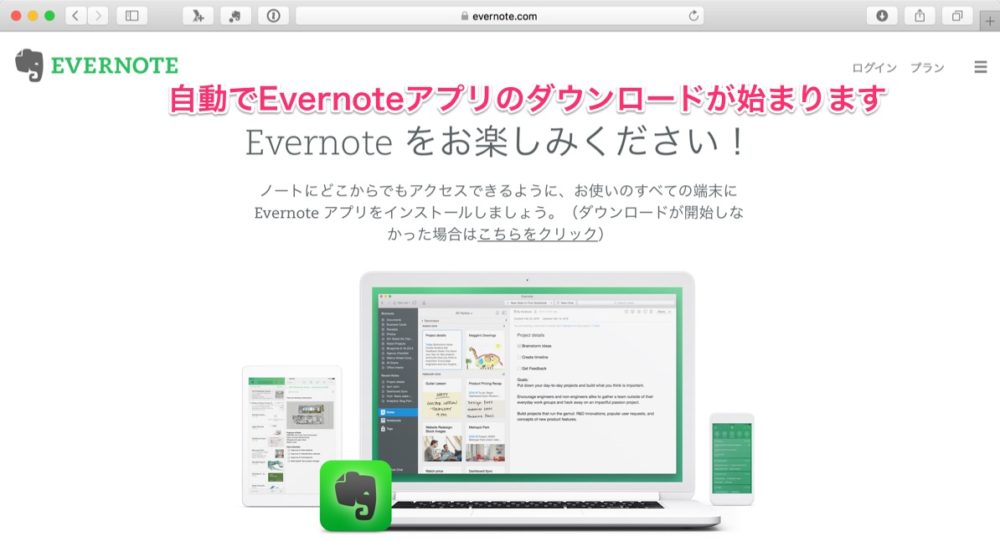
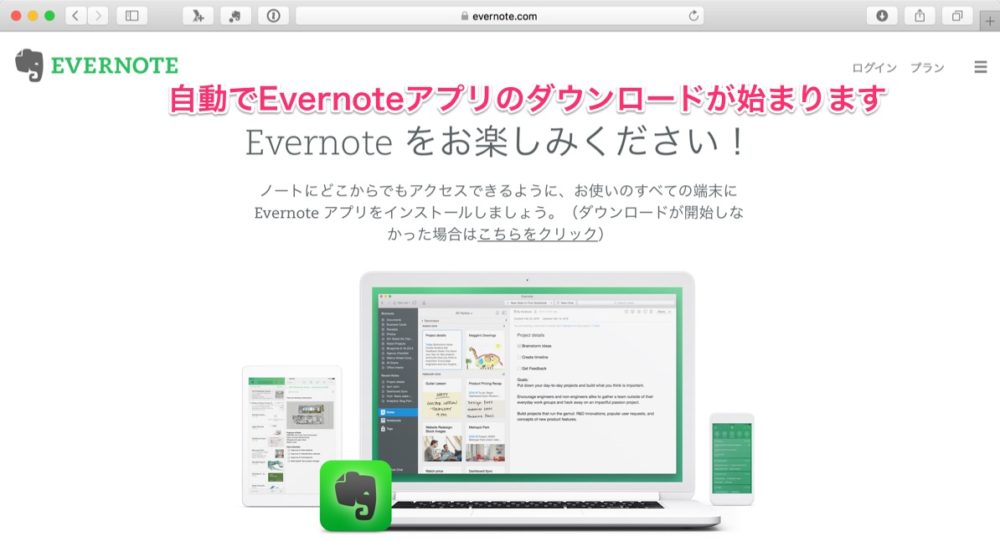
画面が切り替わり、自動でEvernoteファイルのダウンロードが始まります。
ダウンロードが終わったら、ファイルをダブルクリックしてインストールしていきましょう。
インストール後、PCアプリ版のEvernoteを起動させるとログイン画面が表示されるので、アカウントとパスワードを入力してログイン。
これでPCアプリ版のEvernote使い始めることができます!!
PCアプリ版Evernote
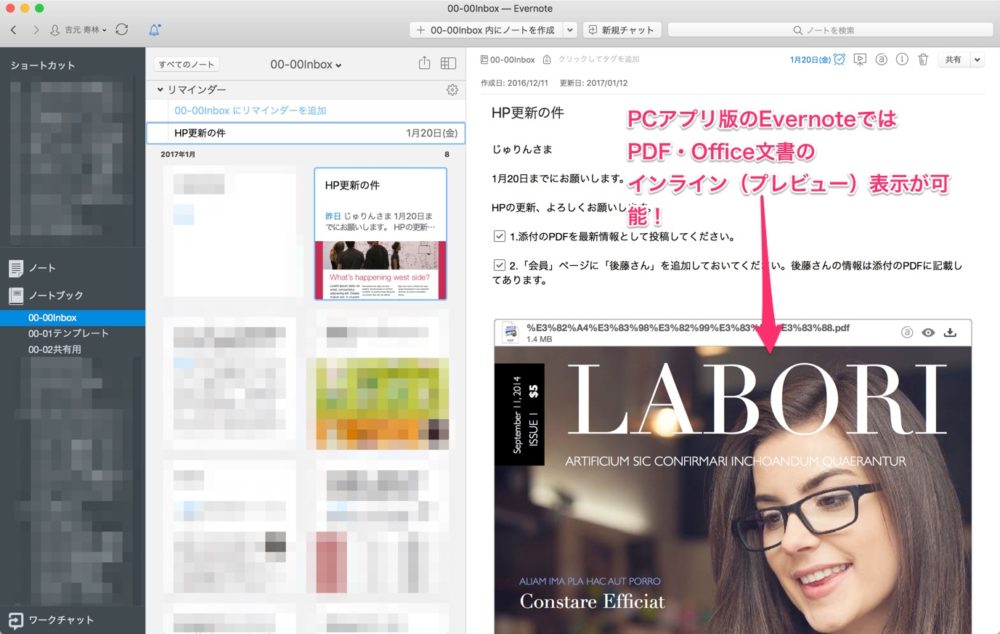
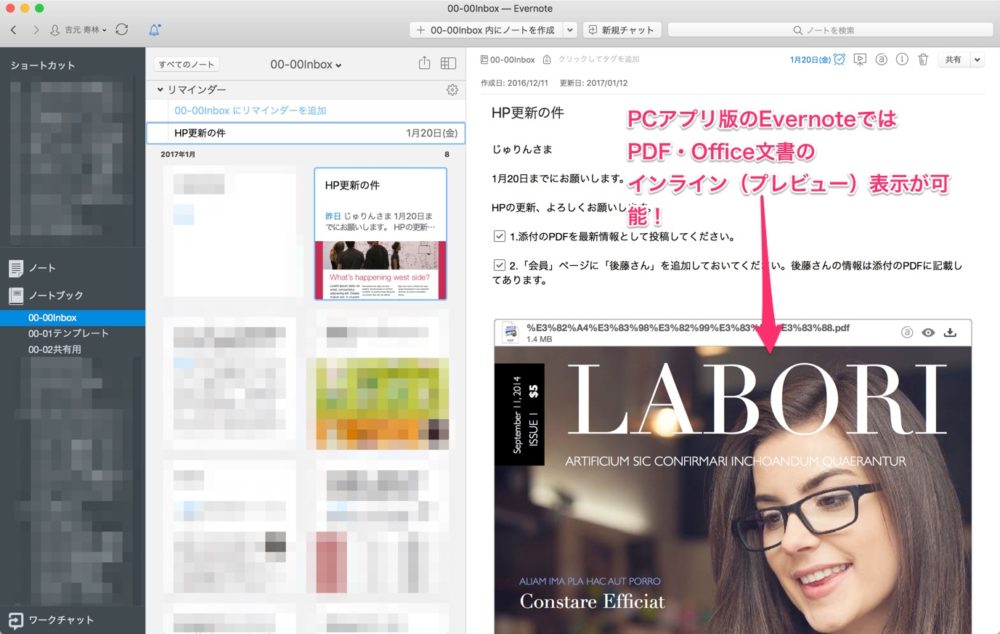
PCアプリ版のEvernoteで、先ほどと同じノートを開いていますが、こちらではノート内でPDFファイルがインライン(プレビュー)表示されています。
このインライン表示があることで、PDF・Word・Excel・PowerPointなどたくさんのソフトを立ち上げなくても、すぐに中身を確認して仕事を進めていくことができるようになります。
まとめ:PCでEvernote使っているのにプレビュー表示されない時は、ブラウザ版なのかも?
実際に何名からの方から相談を受けた現象でしたので、記事にして解説しました。
「PCでEvernote使っているのに、プレビュー表示されない!」とお悩みの際には、もしかしたら「ブラウザ版」のEvernoteをお使いかもしれません。パソコンにインストールして使用する「PCアプリ版」のEvernoteを使うことでおそらく解決しますので、参考にされてみてください。